Was du suchst auf einen Blick!
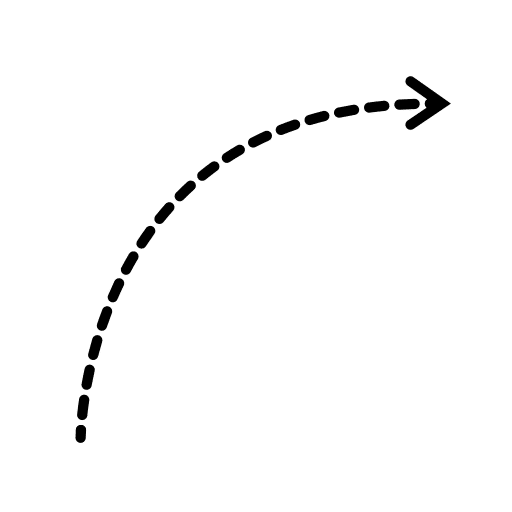
Anleitung: So installieren Sie SMART IPTV auf Ihrem Samsung TV
Um SMART IPTV auf Ihrem Samsung TV zu installieren, gehen Sie bitte wie folgt vor:
1. Schalten Sie Ihren Samsung TV ein und drücken Sie auf der Fernbedienung die Taste „Home“ (oder „Smart Hub“).
2. Gehen Sie zum „Apps“-Menü, indem Sie auf dem Startbildschirm auswählen oder navigieren.
3. Klicken Sie auf das „Such“-Symbol (Lupe) und geben Sie „SMART IPTV“ ein.
4. Wählen Sie die SMART IPTV-App aus den Suchergebnissen aus und klicken Sie auf „Installieren“.
5. Nach der Installation starten Sie die App; folgen Sie den Anweisungen auf dem Bildschirm, um den Service zu aktivieren und Ihre IPTV-Kanalliste hinzuzufügen.
Beachten Sie, dass SMART IPTV mit den meisten Samsung Smart TVs kompatibel ist, die nach 2016 hergestellt wurden.
Sollten Sie bei der Installation auf Fehler stoßen, überprüfen Sie Ihre Internetverbindung, führen Sie ein Software-Update Ihres TVs durch und versuchen Sie es erneut.
Steht die App im Samsung App Store nicht zur Verfügung, kann dies an Restriktionen des Stores je nach Region liegen. In diesem Fall könnten alternative Methoden wie die Installation über einen USB-Stick erforderlich sein.
Hast du dich jemals gefragt, wie du SMART IPTV auf deinem Samsung TV installieren kannst? In diesem Artikel zeigen wir dir, wie du genau das machen kannst. Wir werden uns nicht nur darauf konzentrieren, wie du die App installierst, sondern auch auf die Voraussetzungen, die Funktionsweise und Features von SMART IPTV sowie mögliche Probleme und deren Lösungen eingehen.
Dieser Artikel ist wichtig für alle, die nach einer einfachen Anleitung zur Installation von IPTV auf ihrem Samsung TV suchen. Eine interessante Tatsache ist, dass SMART IPTV eine der beliebtesten IPTV-Apps für Samsung TVs ist und es viele nützliche Funktionen bietet, die das IPTV-Erlebnis auf deinem TV verbessern können. Viel Spaß beim Lesen!
SMART IPTV AUF SAMSUNG TV installieren.

Voraussetzungen für die Installation von Smart IPTV auf Samsung TV
Überprüfung der Firmware-Version Ihres Samsung Smart TVs
Bevor du die Smart IPTV App auf deinem Samsung Smart TV installierst, überprüfe die Firmware-Version deines TVs und aktualisiere sie gegebenenfalls. Stelle sicher, dass dein Modell mit der App kompatibel ist und dass die neueste Firmware-Version verfügbar ist. So ist dein Samsung TV bereit für Smart IPTV.
Wie Sie Ihren Samsung TV für die Installation von Drittanbieter-Apps vorbereiten
Bevor du Smart IPTV auf deinem Samsung TV installieren kannst, musst du die Einstellungen für die Installation von unbekannten Quellen überprüfen und den Entwicklermodus aktivieren. Anschließend kannst du die Smart IPTV-Applikation herunterladen und installieren, um deine Lieblingsinhalte zu streamen.
Funktionsweise und Features von Smart IPTV
Die wichtigsten Funktionen von Smart IPTV im Überblick
Smart IPTV bietet eine Vielzahl nützlicher Funktionen für ein optimales TV-Erlebnis. Mit EPG behältst du den Überblick über das aktuelle Fernsehprogramm. Favoritenlisten ermöglichen schnellen Zugriff auf bevorzugte Kanäle und die Timeshift-Funktion erlaubt zeitversetztes Fernsehen.
Das macht das IPTV-Erlebnis noch komfortabler und individueller.
Welche Formate und Codecs unterstützt Smart IPTV?
Smart IPTV ist kompatibel mit einer Vielzahl von Video- und Audioformaten, darunter MP4, MKV und MP3. Die App unterstützt auch bekannte Video-Codecs wie H.264, H.265 und MPEG-4, was eine hochauflösende Wiedergabe von IPTV-Streams ermöglicht.
Problembehandlung und häufige Fragen (FAQs)
In diesem Video erfährst du, wie du Apps auf deinem Samsung Smart TV installieren kannst. Passend zu unserem Artikel über die Installation von Smart IPTV auf Samsung TV, zeigt dir das Video, wie du ganz einfach neue Apps auf deinem TV-Gerät hinzufügen kannst.
Troubleshooting: Was tun, wenn Smart IPTV nicht funktioniert?
Wenn Smart IPTV nicht funktioniert, gibt es einige Schritte, die du unternehmen kannst, um das Problem zu beheben. Überprüfe zuerst deine Internetverbindung und die Router-Einstellungen. Stelle sicher, dass die Verbindung stabil ist und keine Einschränkungen bestehen.
Du kannst auch die Smart IPTV-App aktualisieren, um mögliche Probleme durch veraltete Software zu beheben. Ein Neustart deines Samsung TVs und der App kann auch kleine technische Probleme beheben. Folge diesen Schritten, um die gängigsten Probleme mit Smart IPTV zu beheben und dein Fernseherlebnis zu verbessern.
FAQs zu Smart IPTV – Antworten auf die häufigsten Nutzerfragen
Um die Bild- und Tonqualität beim Streaming zu verbessern, sind wichtige Schritte bei der Aktualisierung der Senderliste von Smart IPTV zu beachten. Achte darauf, dass deine Internetverbindung schnell genug ist, um HD- oder 4K-Inhalte zu streamen und verwende ein Ethernet-Kabel für eine stabilere Verbindung. Optimiere die Einstellungen deines IPTV-Players für eine bessere Qualität.
Alternative IPTV-Apps für Samsung TV
Übersicht und Vergleich alternativer IPTV-Anwendungen
Beim Aussuchen einer IPTV-App für deinen Samsung TV ist es wichtig, auf Benutzerfreundlichkeit und Funktionen wie Favoritenlisten und Timeshift zu achten. Beliebte Apps wie Smart IPTV bieten das, aber oft fehlen Zusatzfunktionen wie Aufnahmefunktion oder Bild-in-Bild-Modus. Andere Anwendungen wie Perfect Player oder GSE Smart IPTV bieten möglicherweise mehr Funktionen, sind aber komplizierter zu bedienen.
Denke also gut darüber nach, welche App am besten zu deinen Bedürfnissen passt.
Rechtliche Aspekte der Nutzung von IPTV-Diensten
Beim IPTV-Gebrauch solltest du die rechtlichen Aspekte im Auge behalten. Achte auf Datenschutz, Urheberrechte und Regulierung der Anbieter, um deine Rechte zu schützen.
Fazit
In diesem Artikel haben wir dir gezeigt, wie du SMART IPTV auf deinem Samsung TV installieren kannst und welche Voraussetzungen dafür erforderlich sind. Wir haben auch die Funktionsweise und Features von SMART IPTV erklärt, sowie mögliche Probleme und häufig gestellte Fragen behandelt. Wir hoffen, dass dir dieser Artikel geholfen hat und empfehlen dir, auch unsere anderen Artikel zu ähnlichen Themen zu lesen, um dein Wissen weiter zu vertiefen.
FAQ
Wie bekomme ich IPTV auf Smart-TV?
Die Einrichtung von IPTV-Sendern auf einem Android-TV ist ziemlich unkompliziert. Zuerst solltest du im Internet nach „IPTV M3U“ suchen und eine M3U-Datei für deine bevorzugten Sender von einer vertrauenswürdigen Website herunterladen. Du kannst zum Beispiel eine Liste deutscher Sender herunterladen.
Hat Samsung IPTV?
HD+ hatte geplant, den Zugang zu seinem IPTV-Angebot auf Samsung-Fernsehern bis 2022 zu erweitern. Allerdings verzögert sich dieser Schritt. Neben der Satellitenoption bietet HD+ auch sein TV-Angebot über IPTV, genannt HD+ IP, an.
Wie kann ich auf meinem Samsung Smart-TV Apps installieren?
Hier sind die Schritte, um Apps auf deinem QLED TV zu verwalten: Drücke die Home-Taste der Smart Remote. Wähle dann APPS aus. Klicke auf das Suchen-Symbol am oberen rechten Bildschirmrand, um nach gewünschten Apps zu suchen. Gib den Namen der App ein, die du herunterladen möchtest. Klicke auf die ausgewählte App und wähle „Installieren“, um die App herunterzuladen.
Kann man Android Apps auf Samsung TV installieren?
Mit den Navigationsfeld-Tasten der Samsung Smart Remote kannst du problemlos zu deinem gewünschten Menüpunkt navigieren. Drücke einfach die Home-Taste, um den Startbildschirm aufzurufen und wähle dann APPS. Klicke anschließend auf das Einstellungen-Symbol und gehe zur App, die du hinzufügen möchtest. Wähle „Zu Start hinzufügen“, um die App deinem Startbildschirm hinzuzufügen. Im Jahr 2023 wird voraussichtlich das neue Modell „SAMSUNG QLED 2023“ auf den Markt kommen.







